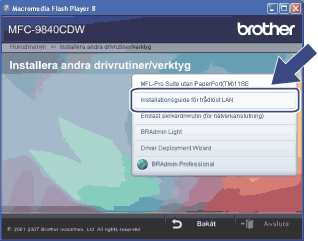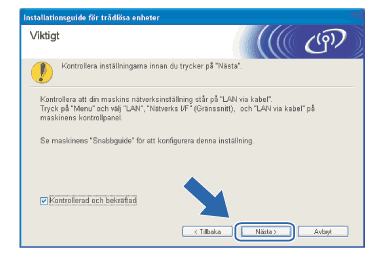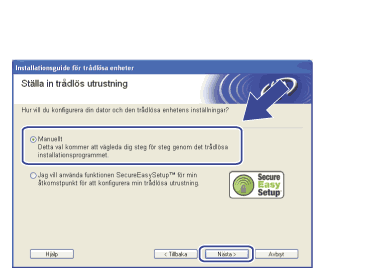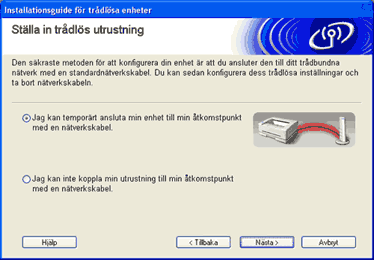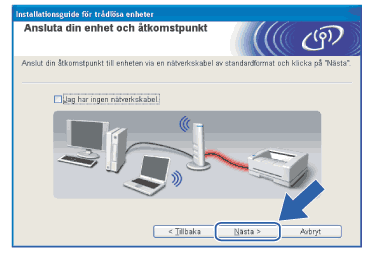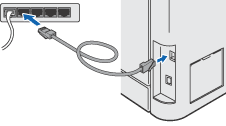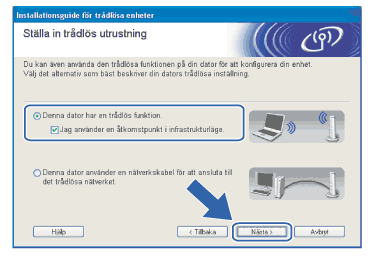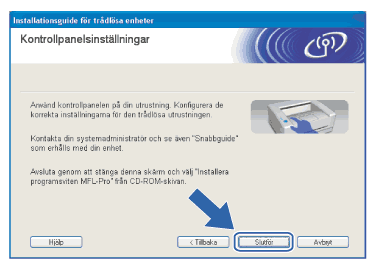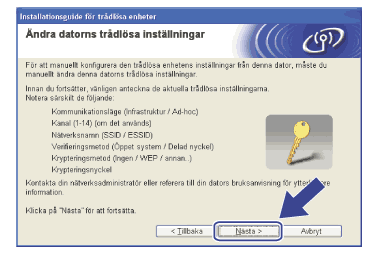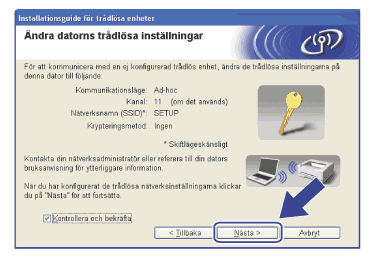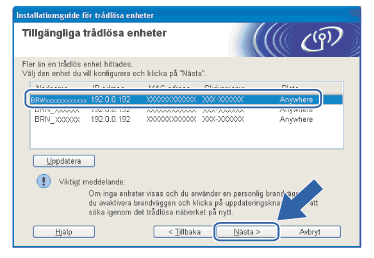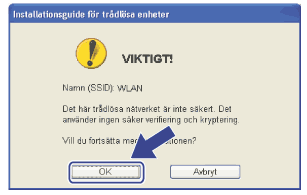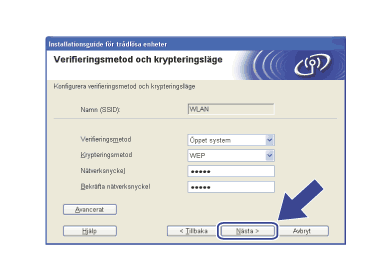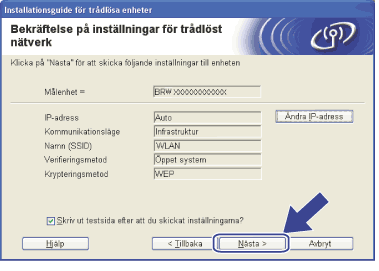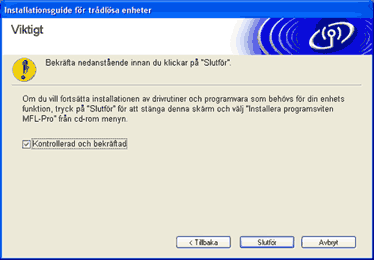| 1 | Starta maskinen genom att sätta i nätkabeln i ett eluttag. |
| 2 | Tryck på Menu, 7, 2, 6. Tryck på  eller  för att välja På och tryck på OK. 72.WLAN  6.WLAN Aktiv   På   Av  |
|
| 3 | Starta datorn.  Obs | | Om du använder en personlig brandvägg ska du avaktivera den före konfigurationen. Starta om din personliga brandvägg igen efter installationen, när du har försäkrat dig om att du kan skriva ut. |
|
| 4 | Sätt i den medföljande cd-skivan i cd-läsaren. Välj din maskin om skärmen med modellnamn visas.Välj ditt språk om skärmen för språkval visas. |
| 5 | Cd-skivans huvudmeny visas då. Klicka på Installera andra drivrutiner/verktyg.  Obs | | Kör programmet start.exe (som finns i rotmappen på cd-skivan från Brother) i Utforskaren om fönstret inte visas. |
|
| 6 | Klicka på Installationsguide för trådlöst LAN. |
| 7 | Läs informationen under Viktigt och klicka på Nästa. |
| 8 | Välj Manuellt och klicka sedan på Nästa. |
| 9 | Då du ska konfigurera maskinen rekommenderar vi att du tillfälligt ansluter din trådlösa Brother-enhet direkt till en ledig port på din åtkomstpunkt, hubb eller router med hjälp av en nätverkskabel. | • | Om du har möjlighet att ansluta enheten tillfälligt via en nätverkskabel: Välj Jag kan temporärt ansluta min enhet till min åtkomstpunkt med en nätverkskabel och klicka sedan på Nästa. | | • | Om du inte har någon nätverkskabel eller inte kan ansluta den trådlösa Brother-enheten till åtkomstpunkten tillfälligt: Välj Jag kan inte koppla min utrustning till min åtkomstpunkt med en nätverkskabel och klicka sedan på Nästa. |
|
| 10 | Anslut den trådlösa Brother-enheten till åtkomstpunkten med hjälp av en nätverkskabel och klickapå Nästa. Gå till 14. |
| 11 | Om du väljer Denna dator har en trådlös funktion, ska du markera Jag använder en åtkomstpunkt i infrastrukturläge och sedan klicka på Nästa. Gå till 12. Om du använder en trådbunden dator väljer du Denna dator använder en nätverkskabel för att ansluta till det trådlösa nätverket, och du måste då konfigurera de trådlösa inställningarna från kontrollpanelen. Klicka på Slutför och följ anvisningarna på skärmen för att slutföra installationen.Se Använda inställningsguiden på kontrollpanelen. |
| 12 | Du måste ändra datorns trådlösa inställningar tillfälligt. Följ anvisningarna på skärmen och glöm inte att anteckna alla inställningar, som t.ex. SSID och datorns kanal. Du kommer att behöva dessa uppgifter för att återställa datorns ursprungliga trådlösa inställningar. Alternativ | Anteckna datorns nuvarande trådlösa inställningar | Kommunikationsläge
(infrastruktur/ad-hoc): | | Kanal:
| | Nätverksnamn (SSID/ESSID):
| | Verifieringsmetod
(öppet system/delad nyckel/WPA-PSK/WPA-PSK2/LEAP): | | Krypteringsmetod
(ingen/WEP/TKIP/AES/CKIP): | | Krypteringsnyckel:
| |
|
| 13 | För att datorn ska kunna kommunicera med den okonfigurerade trådlösa maskinen måste du tillfälligt ändra datorns trådlösa inställningar till maskinens standardinställningar, vilka visas på skärmen.Klicka på Nästa.  Obs | • | Om det visas ett meddelande om att du bör starta om din dator när de trådlösa inställningarna har ändrats, ska du starta om datorn och fortsätta med installationen från steg 4 men hoppa över steg 11, 12 och 13. | | • | Windows Vista™-användare:
Du kan ändra de trådlösa inställningarna för datorn tillfälligt genom att följa anvisningarna nedan. | (1) | Klicka på Start och sedan på Kontrollpanelen. | | (2) | Klicka på Nätverk och Internet och sedan på ikonen Nätverk- och delningscenter. | | (3) | Klicka på Anslut till ett nätverk. | | (4) | Då visas den trådlösa maskinens SSID i listan. Välj SETUP och klicka på Anslut. | | (5) | Klicka på Anslut ändå och sedan på Stäng. | | (6) | Klicka på Visa status för Trådlös nätverksanslutning (SETUP). | | (7) | Klicka på Information... och kontrollera Information om nätverksanslutningen.
Det kan ta några minuter innan IP-adressen ändras från 0.0.0.0 till 169.254.x.x på skärmen(där x.x är tal mellan 1 och 254). |
| | • | Windows® XP SP2-användare:
Du kan ändra de trådlösa inställningarna för datorn tillfälligt genom att följa anvisningarna nedan. | (1) | Klicka på Start och sedan på Kontrollpanelen. | | (2) | Klicka på ikonen Nätverks- och Internetinställningar. | | (3) | Klicka på ikonen Nätverksanslutningar. | | (4) | Markera och högerklicka på Trådlös nätverksanslutning. Klicka på Visa tillgängligatrådlösa nätverk. | | (5) | Då visas den trådlösa maskinens SSID i listan. Välj SETUP och klicka på Anslut. | | (6) | Kontrollera statusen för den trådlösa nätverksanslutningen. Det kan ta några minuter innanIP-adressen ändras från 0.0.0.0 till 169.254.x.x på skärmen (där x.x är tal mellan 1 och 254). |
|
|
| 14 | Följande lista visas. Om listan är tom ska du kontrollera att åtkomstpunkten och maskinen har slagits på och sedan klicka på Uppdatera. Välj den maskin som du vill konfigurera och klicka på Nästa.  Obs | | Standardnodnamnet för NC-xxxx (där ”xxxx” är ditt modellnamn) är ”BRNxxxxxx” eller ”BRWxxxxxx”(där ”xxxxxx” är de sex sista siffrorna i Ethernet-adressen). |
|
| 15 | Guiden söker efter trådlösa nätverk som är tillgängliga från din maskin. Välj den åtkomstpunkt som du vill ansluta maskinen till, och klicka sedan på Nästa.  Obs | • | Om åtkomstpunkten är inställd på att inte sända ett SSID kan du lägga till det manuellt genom att klicka på Lägg till. Följ anvisningarna på skärmen för att ange Namn (SSID) och Kanal. | | • | Om listan är tom bör du kontrollera strömförsörjningen till åtkomstpunkten samt att den sänderSSID-informationen. Kontrollera även att maskinen och åtkomstpunkten står tillräckligt nära varandra för att kunna kommunicera trådlöst. Klicka sedan på Uppdatera. | | • | Maskinens standard-SSID är ”SETUP”. Välj inte detta SSID. |
|
| 16 | Om nätverket inte är konfigurerat för verifiering och kryptering kommer följande skärmbild att visas.Om du vill fortsätta med konfigurationen ska du klicka på OK och gå till 18. |
| 17 |
Om nätverket har konfigurerats för verifiering och kryptering kommer följande skärmbild att visas.När du konfigurerar din trådlösa Brother-skrivare måste du se till att den är konfigurerad så att den överensstämmer med verifierings- och krypteringsinställningarna för det befintliga trådlösa nätverket. Välj verifieringsmetod och krypteringsmetod i rullgardinsmenyerna i inställningsrutorna. Ange sedan din nätverksnyckel och klicka på Nästa.
 Obs | • | Klicka på Avancerat om du vill ställa in mer än en WEP-nyckel. | | • | Kontakta din nätverksadministratör om du inte känner till verifierings- eller krypteringsinställningarnaför nätverket. |
|
| 18 | Klicka på Nästa. Inställningarna skickas till din maskin. Om du klickar på Avbryt ändras inte inställningarna.  Obs | | Om du vill ställa in maskinens IP-adress manuellt, klickar du på Ändra IP-adress och gör deIP-adressinställningar som krävs för ditt nätverk. |
|
| 19 | Följ anvisningarna på skärmen. | • | Om du valde Jag kan temporärt ansluta min enhet till min åtkomstpunkt med ennätverkskabel i 9: Koppla bort nätverkskabeln mellan åtkomstpunkten (hubb eller router) och maskinen, och klicka på Nästa. Gå till 20. | | • | Om du valde Denna dator har en trådlös funktion i 11: Återställ de trådlösa inställningarna för din dator till de ursprungliga inställningarna, med hjälp av den information som du antecknade i 12. Klicka på Nästa. |
|
| 20 | Du har nu slutfört den trådlösa installationen. Klicka på Slutför. Välj Installera programsviten MFL-Pro i menyn på cd-skivan om du vill fortsätta installera de drivrutiner och den programvara som krävs för att använda enheten. |